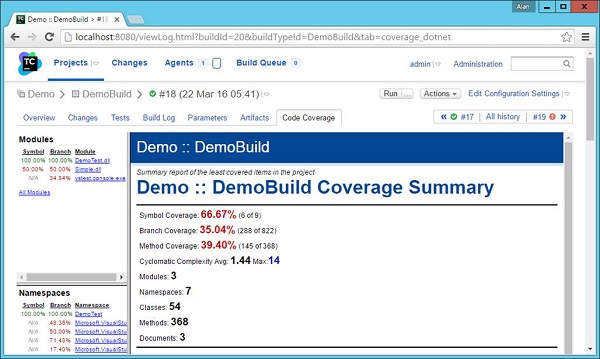- 持续集成
- 什么是持续集成 (1)
- 持续集成-测试
- 持续集成-测试(1)
- 持续集成-数据库
- Docker-持续集成
- 持续集成-软件
- 持续集成-软件(1)
- 持续集成教程
- 持续集成-功能
- 持续集成-功能(1)
- 讨论持续集成
- 讨论持续集成(1)
- 持续集成-概述(1)
- 持续集成-概述
- 什么是持续集成 - 无论代码示例
- 持续集成-部署
- 持续集成-部署(1)
- 持续集成-要求(1)
- 持续集成-要求
- 持续集成和持续交付之间的区别(1)
- 持续集成与持续交付之间的区别
- 持续集成与持续交付之间的区别(1)
- 持续集成和持续交付之间的区别
- 持续集成-构建脚本
- 持续集成-构建脚本(1)
- 持续集成-构建解决方案
- 持续集成和持续交付的 7 大好处(1)
- 持续集成和持续交付的 7 大好处
📅 最后修改于: 2020-12-07 05:17:10 🧑 作者: Mango
连续检查是在运行实际测试之前针对您的代码执行的自动代码检查检查过程。检查和测试软件之间存在细微的差异。测试是动态的,并执行软件以测试功能。检查基于一组预定义规则分析代码。
检查人员(或静态和动态分析工具)由团队应遵循的已确定标准(通常是编码或设计指标)指导。检查目标的示例包括编码“语法”标准,体系结构分层遵守性,代码重复以及许多其他目的。
连续检查减少了发现和修复之间的时间。有许多连续检查工具可用。在这个例子中,我们将要使用具有与TeamCity的集成NCover 3.X。让我们看看我们如何进行连续检查以及它可以为我们做些什么。
下载并安装NCover
NCover是一个单独的产品,需要下载并安装。要下载NCover,请单击以下链接并下载32位安装程序-http://www.ncover.com/info/download 。
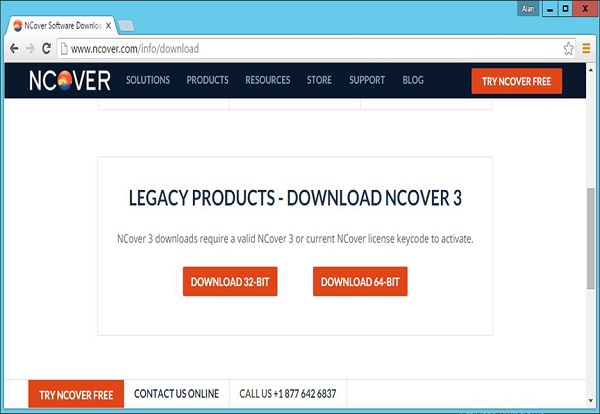
运行下载的安装程序,然后在安装程序启动后单击“下一步”。
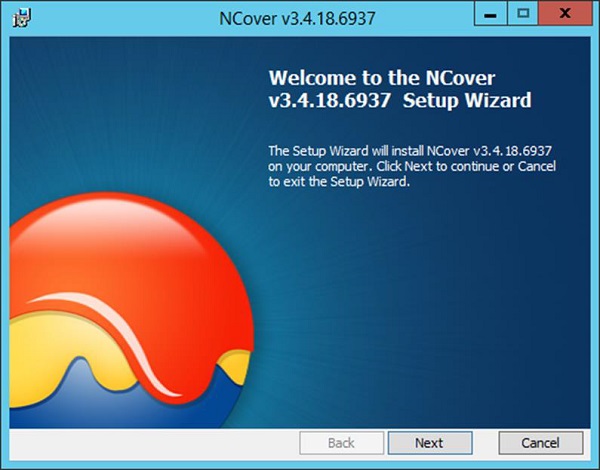
接受许可协议,然后单击“下一步”。

接受默认组件,然后单击下一步。
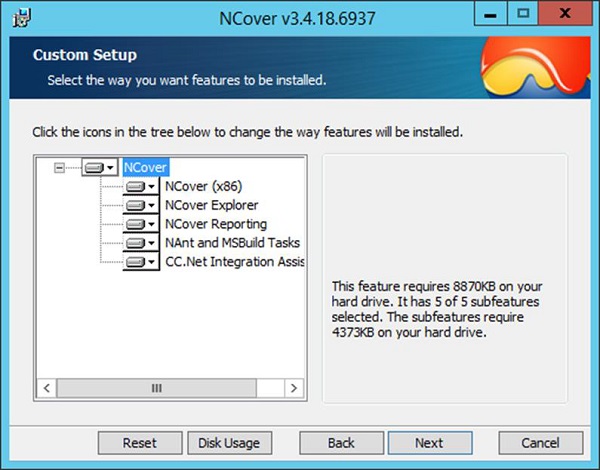
单击“安装”按钮开始安装。
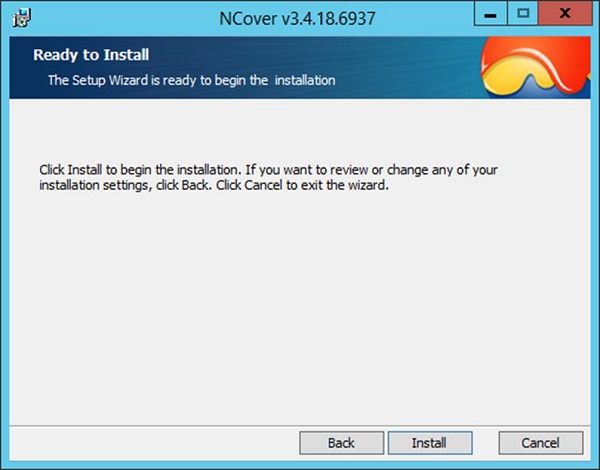
单击完成按钮以完成安装。
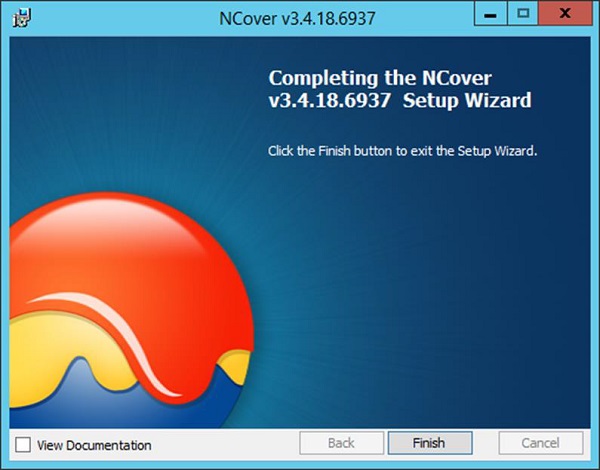
转到C:\ Program Files(x86)\ NCover \ NCover.Explorer.exe ,首次启动NCover安装。您只需要首次安装试用版密钥,这是一个简单的过程。
在TeamCity中配置项目以使用NCover
步骤1-转到项目主屏幕,然后单击编辑配置设置。
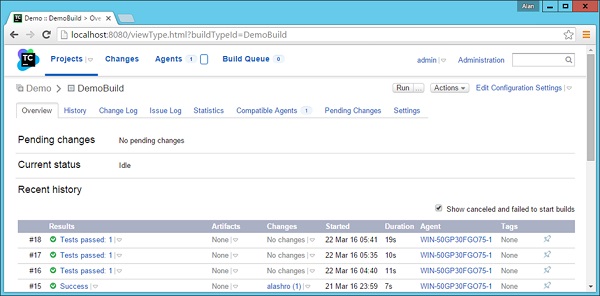
步骤2-转到构建步骤,然后为TestStep单击Edit。连续检查需要与定义的单元测试一起运行。
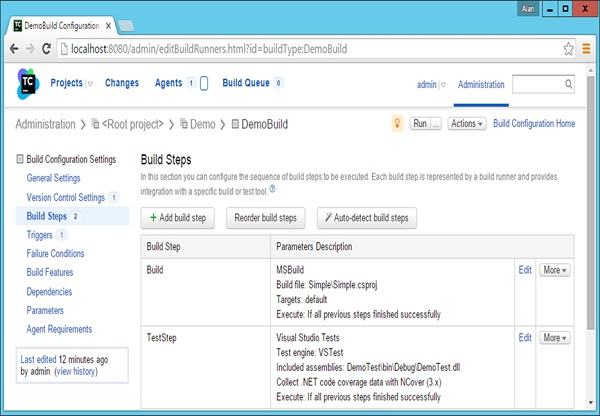
步骤3-在“ .Net Coverage”部分中,单击“ .Net Coverage Tool” 。然后选择以下设置。
- 选择.Net Coverage工具作为NCover(3.x)
- 平台为x86
- 版本为v4.0
- NCover作为C:\ Program Files(x86)\ NCover的路径
- 保持其他设置不变
步骤4-单击保存。

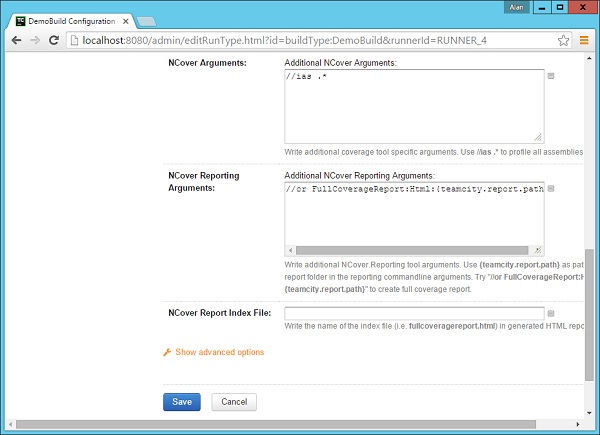
步骤5-现在转到项目的主屏幕,然后单击运行。
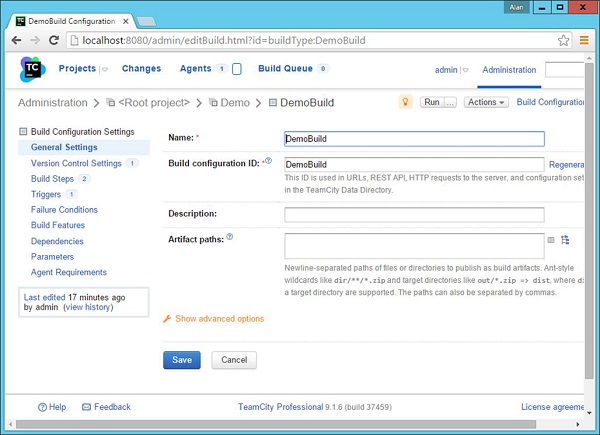
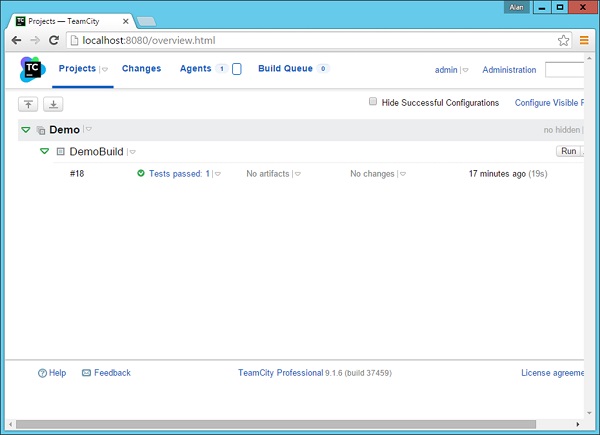
步骤6-运行构建后,单击通过的测试。现在,您将看到“代码覆盖率”屏幕,并且将看到许多度量指标。
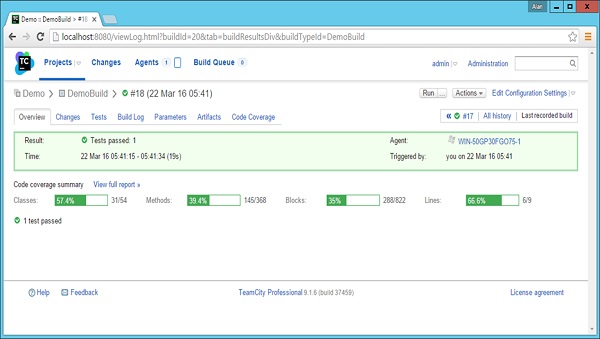
步骤7-您现在可以单击“代码覆盖率”选项卡以获取有关代码分析的更多信息。
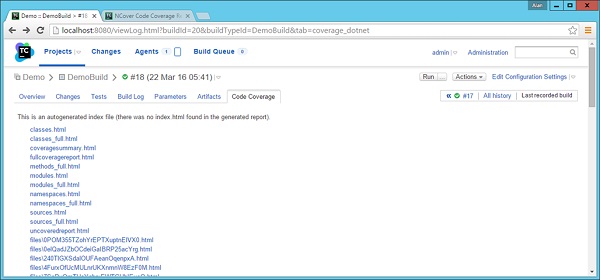
步骤8-单击fullcoveragereport.html 。现在,您将获得有关.Net代码进行的检查的完整综合报告。